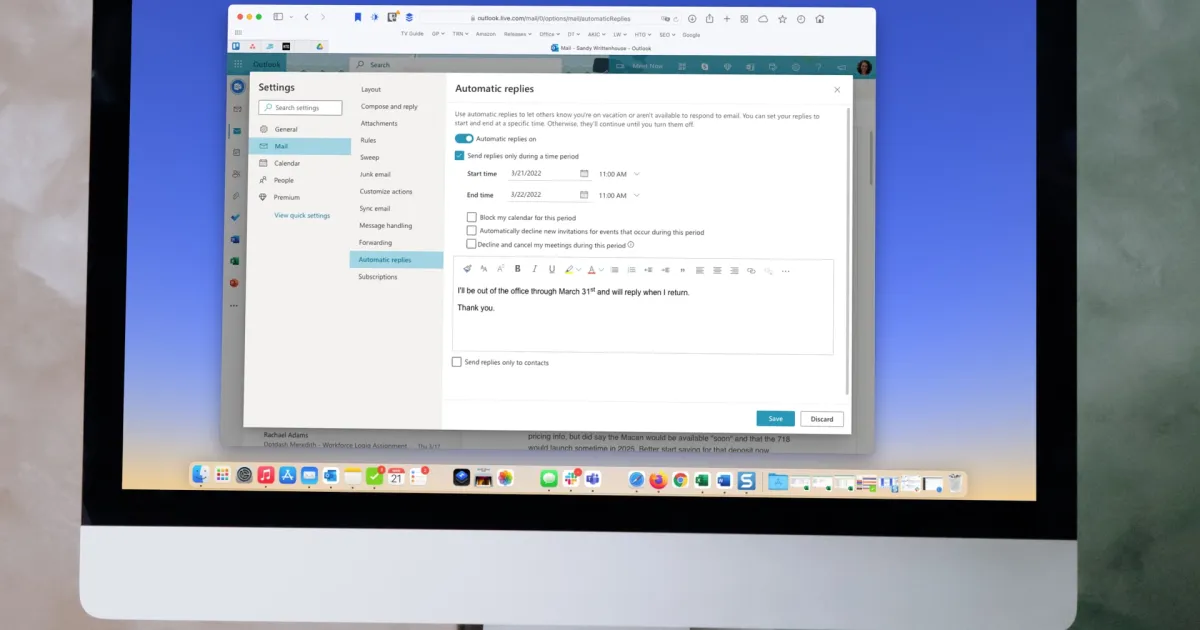Как обновить приложения MacOS руководство для начинающих
Знаете ли вы, что существует несколько способов обеспечить безопасность, стабильность и последние обновления на вашем Mac? Позвольте мне провести вас через оба варианта.
“`html
Обновление приложений в MacOS. Два варианта
🖥️🔧 Вступление
Как энтузиаст компьютерных технологий, я отношусь к обновлению моих устройств на MacOS очень серьезно. Обновки не только часто улучшают производительность и надежность, но, что еще важнее, они содержат важные обновления безопасности, которые обеспечивают безопасность моих компьютеров. Проигнорировать обновления можно сравнить с тем, что вы, уходя в отпуск, оставляете переднюю дверь не запертой – просто приглашаете проблемы! Итак, давайте погрузимся в различные подходы к обновлению приложений MacOS и убедимся, что ваши устройства защищены и обновлены. 💻💪
📱 Обновление через App Store
Если вы предпочитаете простой и дружественный пользовательский подход, обновление приложений в MacOS через App Store – это то, что вам нужно.
🚀 Шаг 1: Откройте App Store
Для начала нажмите на кнопку Apple в верхнем левом углу вашего экрана. Часто рядом с иконкой App Store будет видно число, указывающее на доступные обновления.
- Компания Apple выпустила Safari Technology Preview 189 с исправлени...
- Ливерпуль против Лутона Эпическое столкновение на поле 🏟️⚽
- 📱🚀 Подготовка вашего iPhone к iOS 17.4 советы и меры предосторожности

🚀 Шаг 2: Обновите ваши приложения
Нажав на иконку App Store, вы попадете непосредственно на страницу обновлений, где можно увидеть приложения, требующие обновления. Просто нажмите кнопку «Обновить» рядом с каждым приложением или сэкономьте время, выбрав «Обновить все».
Во время процесса обновления вы можете столкнуться с предупреждением о том, что нужно закрыть другие приложения, которые могут мешать обновлению. Просто следуйте инструкциям и нажмите «Продолжить», чтобы продолжить.
Когда обновления завершатся, закройте App Store, и вуаля! Ваши приложения обновлены, а ваш Mac готов к работе. 🎉👍
⌨️🔨 Обновление через командную строку
Если вы герой командной строки и любите острые ощущения от выполнения команд, обновление приложений MacOS через терминал – ваш выбор. 🚀💻
⚙️ Шаг 1: Откройте приложение Терминал
Чтобы открыть приложение Терминал, щелкните по иконке Запускатора на вашем Доке, наберите «терминал» и откройте приложение Терминал.
⚙️ Шаг 2: Проверьте наличие обновлений
Теперь пришло время выполнить команду, чтобы проверить наличие обновлений. 📜 Вам понадобится следующая команда:
“`
sudo softwareupdate -l“`html
Вы получите приглашение ввести свой sudo-пароль (пароль вашего пользователя MacOS). 💡
Опция -l в команде обозначает “список”. Она покажет любые доступные обновления приложений, а также любые недавние обновления ОС, требующие перезагрузки для завершения. Если требуется перезагрузка, убедитесь, что перезагрузили Mac для завершения процесса.
⚙️ Шаг 3: Обновите приложения
Допустим, команда указывает, что “Mail” доступно для обновления (помните, названия приложений чувствительны к регистру). Перед обновлением убедитесь, что закрыли приложение. Затем выполните следующую команду:
“`
sudo softwareupdate -i Mail“`html
Введите свой пароль sudo по запросу и смотрите, как волшебство происходит! 🪄✨ После завершения обновления вам может понадобиться перезагрузить Mac (если необходимо, вам сообщат об этом). После этого снова откройте приложение и наслаждайтесь новыми функциями и обновлениями безопасности.
❓❗️ FAQ – Решение ваших проблем
В: Что, если у меня есть несколько устройств на MacOS? Нужно ли обновлять каждое по отдельности? О: Не волнуйтесь! Apple предоставляет безупречную экосистему, позволяющую обновлять все ваши подключенные устройства одновременно. Просто следуйте тому же процессу обновления на каждом устройстве, и они будут синхронизированы.
В: Могу ли я запланировать автоматические обновления для своих приложений MacOS? О: Да! MacOS позволяет вам запланировать автоматические обновления для ваших приложений. Перейдите в Настройки системы > Обновление ПО, и в разделе Дополнительно отметьте галочку “Установить обновления приложений”.
В: Как могу обеспечить безопасность моего Mac помимо обновления приложений? О: Регулярное обновление приложений MacOS критично для безопасности, но дополнительные меры могут дополнительно повысить безопасность вашего Mac. Установите надежное антивирусное программное обеспечение, включите брандмауэр и будьте осторожны при скачивании файлов или клике на подозрительные ссылки.
В: Связаны ли какие-либо риски с обновлением приложений MacOS? О: Как и с любым обновлением программного обеспечения, существует минимальный риск возможных ошибок или проблем совместимости. Однако эти риски намного перекрываются преимуществами улучшенной защиты и повышенной производительности.
🌐🔮 Будущее обновлений MacOS
Обновление приложений MacOS – это продолжительный процесс, который гарантирует защиту и эффективность ваших устройств. По мере развития технологий, мы можем ожидать еще более улучшенных механизмов обновлений, обеспечивающих беспроблемный опыт. Apple остается преданной предоставлению регулярных обновлений и оперативной покупке уязвимостей безопасности, делая MacOS более надежным, чем когда-либо. Предстоит увлекательное будущее для пользователей MacOS!
📚 Дополнительное чтение:
- Prompt security wants to make Genea the safe enterprise | TechCrunch
- How I purged over 175GB of files from my Mac in under a minute (and you can too) | Blog Post
- Bluetooth in Linux fails? The command line to the rescue! | Enble
- How to update every Apple device (iPhone, iPad, Apple Watch, Mac, and more) | Blog Post
- The Apple products you shouldn’t buy this month | Digital Trends
📣 Поделиться и обеспечить безопасность!
Теперь, когда вы вооружены знаниями по обновлению ваших приложений MacOS как профессионал, поделитесь этой информацией и помогите другим обеспечить безопасность своих устройств. Поделитесь этой статьей в социальных сетях, и давайте создадим сообщество, которое приветствует обновления программного обеспечения и надежные практики безопасности!
🔒✨ Держите свой Mac ярким благодаря регулярным обновлениям и наслаждайтесь работой! 🖥️💪
“`